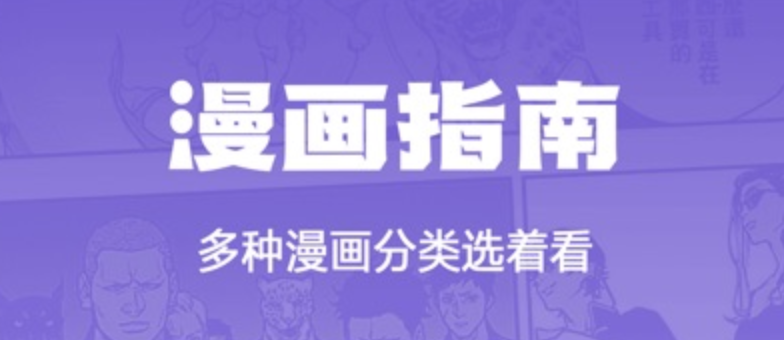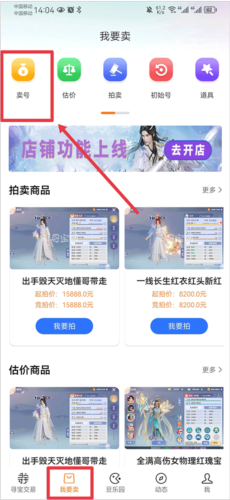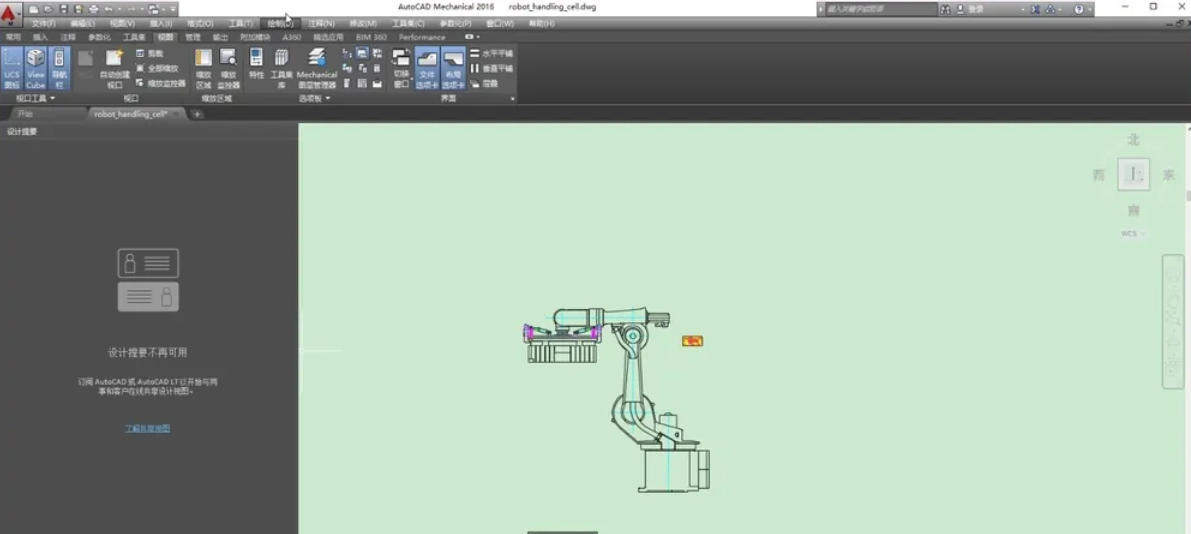百度网盘资料转存与批量下载技巧
还在为百度网盘的资料转存和批量下载发愁?本文为你提供全方位的解决方案。首先,最直接的方法是使用百度网盘PC客户端进行批量下载,简单易操作。想要提速?可尝试借助浏览器油猴脚本配合IDM等多线程下载工具获取真实链接,但需注意其非官方性。当然,开通超级会员是官方提速的有效途径。此外,避开高峰时段、优化网络环境、利用多线程工具等非官方技巧也能改善下载体验。面对大量文件,建立清晰的文件夹结构,善用客户端功能,分批下载,并定期清理无用文件是关键。除了下载,还可以通过分享链接、转存至他人网盘、创建共享文件夹等方式灵活分享。最后,别忘了做好备份,可采取本地硬盘存储或上传至其他云服务,确保数据安全。
最直接的方法是使用百度网盘PC客户端批量下载,登录后选择文件或文件夹,右键下载并选择保存路径即可;2. 可借助浏览器油猴脚本配合IDM等多线程下载工具获取真实链接以提升下载速度,但该方法非官方支持,稳定性受限;3. 下载慢主因是百度对免费用户限速,官方提速方案是开通超级会员以获得高速通道;4. 非官方优化包括避开高峰时段、使用有线网络、关闭占用带宽程序,以及利用多线程工具绕过单线程限制;5. 管理大量文件应建立清晰文件夹结构,善用客户端拖拽、批量选择、搜索筛选功能,采用分批下载策略,并定期清理无用文件;6. 灵活分享方式包括生成公开或私密分享链接、转存文件至他人网盘账号、创建共享文件夹实现多人协作;7. 备份策略可采取下载后本地硬盘存储并物理备份,或将文件上传至其他云服务实现多点备份,谨慎使用第三方同步工具以防数据风险。
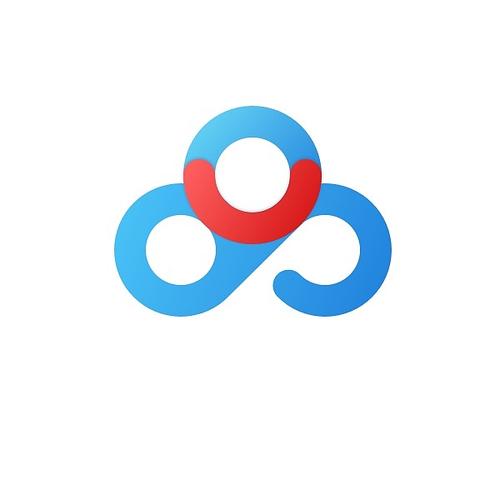
百度网盘里的资料要转存到电脑,最直接的方法就是通过官方PC客户端进行批量下载。当然,不少人也尝试一些“曲线救国”的技巧,比如借助浏览器脚本和第三方下载工具来提升效率,尤其是面对大量文件时。
使用百度网盘PC客户端批量下载: 要说最稳妥、最官方的批量下载方式,那还得是百度网盘的PC客户端。这东西虽然有时候被吐槽速度,但稳定性没得说,而且操作起来也直观。
- 安装与登录: 首先,你得在电脑上安装百度网盘PC客户端,然后登录你的账号。
- 定位文件: 在客户端界面里,找到你想要下载的文件夹或者文件。
- 批量选择: 选中单个文件很简单,按住
Ctrl键可以多选不连续的文件,按住Shift键则可以选中一个范围内的文件。如果你想下载整个文件夹,直接选中那个文件夹就行。 - 开始下载: 选中后,右键点击,或者在客户端底部的操作栏里找到“下载”按钮,点击它。
- 选择保存路径: 客户端会弹出一个窗口,让你选择这些文件在电脑上的保存位置。选好后点击“确定”,下载任务就开始了。 对于那些需要频繁更新或同步的小文件,客户端里的“同步空间”功能也挺实用,它能让你本地文件夹和云端保持一致。
借助浏览器脚本和第三方下载器: 这部分内容,其实是很多网盘用户在追求“提速”或“更顺畅体验”时会尝试的“非官方”路径。它通常不依赖百度网盘客户端,而是通过浏览器的一些辅助工具来间接实现。 核心思路是:利用某些浏览器扩展或油猴脚本(Tampermonkey scripts),尝试解析出百度网盘文件的真实下载链接。这些链接通常可以直接被多线程下载工具(比如IDM、Aria2、Motrix等)识别并进行高速下载。 具体操作会因脚本或扩展的不同而有所差异,但大致流程是:
- 安装浏览器扩展/脚本: 在你的浏览器(如Chrome、Firefox)上安装油猴脚本管理器,然后寻找并安装针对百度网盘的下载辅助脚本。
- 获取下载链接: 在百度网盘网页版中打开你想要下载的文件或文件夹页面,脚本会在页面上生成一个或多个“导出链接”或“下载”按钮。点击这些按钮,通常就能获取到可供外部下载器使用的链接。
- 使用第三方下载器: 将获取到的链接复制到你的多线程下载工具中,然后启动下载。这些工具往往能突破浏览器单线程下载的限制,通过多线程并行下载来提高速度。 需要特别说明的是,这种方法并非百度网盘官方支持,其稳定性和有效性会受到脚本更新频率、网盘策略调整等因素的影响,有时可能会失效。
为什么我的百度网盘下载总是龟速?有没有官方或非官方的提速方案?
相信这是无数百度网盘用户心头的痛。下载速度慢,主要原因在于百度网盘对免费用户设置了带宽限制,服务器资源分配优先级也不同。简单来说,就是“限速”了。
官方提速方案: 最直接、最有效,也是百度网盘官方推荐的提速方式,就是开通百度网盘超级会员。成为会员后,你会享受到专属的下载通道,下载速度会得到显著提升,基本能跑满你的家庭带宽,体验会非常顺畅。这就像坐高铁,花钱买的是时间和效率。
非官方“提速”思路(或更准确地说,是优化下载体验):
- 避开高峰期: 百度网盘服务器在白天或周末等用户活跃时段负载较高,下载速度可能会更慢。尝试在深夜(比如凌晨1点到6点)或者工作日非高峰时段进行下载,这时服务器压力较小,你可能会意外发现速度有所提升。
- 优化网络环境: 确保你的电脑通过有线网络连接路由器,而不是不稳定的Wi-Fi。关闭其他占用带宽的应用程序,比如在线视频、游戏更新等。一个干净的网络环境对任何下载任务都有帮助。
- 巧用浏览器脚本与多线程下载器: 前面提到的方法,其实也是一种“提速”思路。它不是直接让百度网盘服务器给你开绿灯,而是通过“绕过”客户端的单线程限制,利用多线程下载工具来充分利用你的网络带宽。这些工具能够同时建立多个连接来下载文件的不同部分,理论上能更快地完成下载。但这依然受限于网盘服务器对单个IP或用户连接数的限制。
- 文件大小与数量: 有时候,下载一个超大的文件(比如几十GB),或者同时下载几千个小文件,都可能导致速度不理想。大文件可能因为校验、分块等原因速度波动;小文件则因为连接建立和断开的开销,整体效率不高。
批量管理和下载大量网盘文件有哪些实用技巧?
当你的百度网盘里堆满了各种资料,如何高效地管理和批量下载它们就成了一个需要思考的问题。这不仅仅是技术上的操作,更是一种习惯和策略。
- 建立清晰的文件夹结构: 这是最基础也最重要的。不要把所有文件都一股脑地扔到根目录,而是根据文件类型、项目、时间等维度,建立多层级的文件夹。比如,“工作文档/2023年项目A”、“学习资料/编程/Python”、“个人照片/2024年旅游”等等。这样,当你想批量下载某个类别的文件时,直接选中整个文件夹就行,省去了手动挑选的麻烦。
- 善用客户端的批量操作:
- 拖拽下载: 在PC客户端里,你可以直接选中多个文件或文件夹,然后拖拽到电脑桌面的某个位置,它就会自动开始下载到那个位置。这个操作非常直观便捷。
- 批量选中与下载: 如前所述,利用Ctrl和Shift键进行多选,然后统一点击下载。
- 利用搜索和筛选功能: 如果你记得文件的名称或类型,客户端顶部的搜索框非常有用。输入关键词,快速定位到目标文件。你也可以利用客户端提供的文件类型筛选功能(图片、文档、视频等),快速缩小查找范围,然后进行批量操作。
- 分批下载策略: 对于那种动辄几百GB甚至上TB的超级大批次文件,一次性全部下载可能会面临网络中断、客户端崩溃或下载失败的风险。我的经验是,可以考虑将这些文件分成几个批次来下载,比如每次下载一个大类别的文件夹,或者每天下载一部分,这样即使遇到问题,影响范围也较小,方便排查和恢复。
- 活用“同步空间”: 如果你有一些特定文件夹里的文件,需要经常在本地和云端保持同步,那么客户端的“同步空间”功能就非常适合。你设定一个本地文件夹与云端某个文件夹对应,之后这两个地方的文件变动都会自动同步,省去了手动下载和上传的麻烦,尤其适合文档、代码等需要协作或频繁修改的场景。
- 定期清理和整理: 就像打扫房间一样,定期审视你的网盘内容,删除那些不再需要、重复或过时的文件。这不仅能释放宝贵的网盘空间,还能让你的文件列表看起来更清爽,方便管理和未来的批量操作。
除了直接下载,百度网盘资料还有哪些灵活的分享与备份方式?
百度网盘作为个人云存储中心,它的价值远不止于下载到本地。在很多场景下,直接下载并非最佳选择,灵活的分享和异地备份策略能让你更高效地利用这些资料。
- 创建分享链接: 这是最常见的分享方式。你可以选择公开分享(任何人知道链接都能访问),也可以设置私密分享(需要提取码才能访问)。这非常适合将文件分享给朋友、同事,或者发布到社交媒体、论坛上。对方无需拥有百度网盘账号,甚至无需安装客户端,直接通过链接就能预览或下载。
- 转存至其他百度网盘账户: 如果你的朋友或同事也有百度网盘,你可以直接将文件或文件夹“转存”给他们。你只需要选中文件,点击“分享”,然后选择“转存到我的网盘”,并输入对方的百度网盘账号。这样,文件会直接从你的网盘复制到对方的网盘,省去了下载到本地再上传的繁琐步骤,速度也快得多,尤其适合大文件传输。
- 利用“共享文件夹”功能: 对于需要团队协作或家庭共享的场景,创建一个“共享文件夹”是理想选择。你可以邀请特定的百度网盘用户加入这个文件夹,所有成员都可以上传、下载、修改其中的文件。这就像一个共同的工作区,非常方便多人协同处理项目文档、照片等。
- 异地备份思路:
- 下载到本地硬盘后物理备份: 最传统也是最稳妥的备份方式。将重要的资料下载到本地电脑后,再复制到移动硬盘、U盘等物理存储设备上。这能有效防止云端数据意外丢失的风险,即使没有网络也能访问。
- 下载后上传至其他云存储服务: 考虑到数据安全性和访问便利性,你可以将百度网盘中的重要资料下载到本地,然后上传到其他不同的云存储服务(比如国内外的其他云盘)。这是一种“多点备份”策略,即使一个平台出现问题,你的数据依然有其他备份。
- 利用第三方同步工具(需谨慎): 市面上存在一些第三方工具声称可以实现不同云盘之间的直接同步或迁移。但使用这类工具需要非常谨慎,确保其安全性和可靠性,避免数据泄露或损坏的风险。
到这里,我们也就讲完了《百度网盘资料转存与批量下载技巧》的内容了。个人认为,基础知识的学习和巩固,是为了更好的将其运用到项目中,欢迎关注golang学习网公众号,带你了解更多关于备份,分享,百度网盘,提速,批量下载的知识点!
 MySQL常用命令20个必备操作指南
MySQL常用命令20个必备操作指南
- 上一篇
- MySQL常用命令20个必备操作指南

- 下一篇
- Office2003窗口拆分技巧详解
-

- 文章 · 软件教程 | 1分钟前 |
- Windows10Edge主页怎么设置
- 109浏览 收藏
-
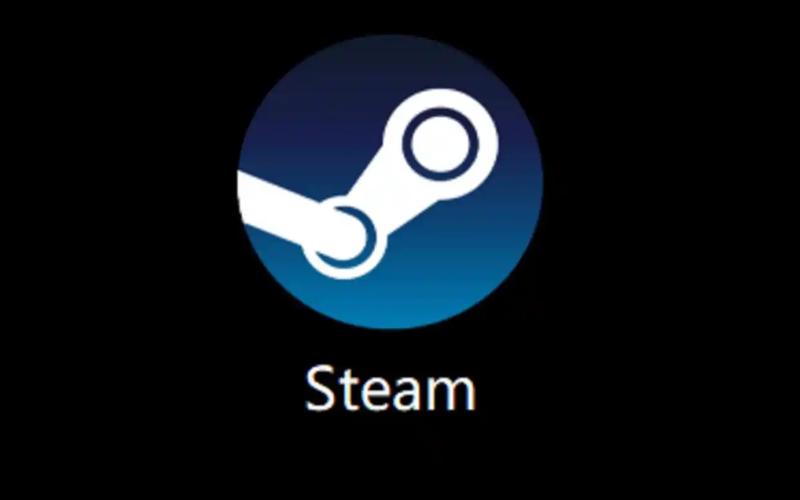
- 文章 · 软件教程 | 2分钟前 |
- Steam加好友步骤及邀请教程
- 411浏览 收藏
-
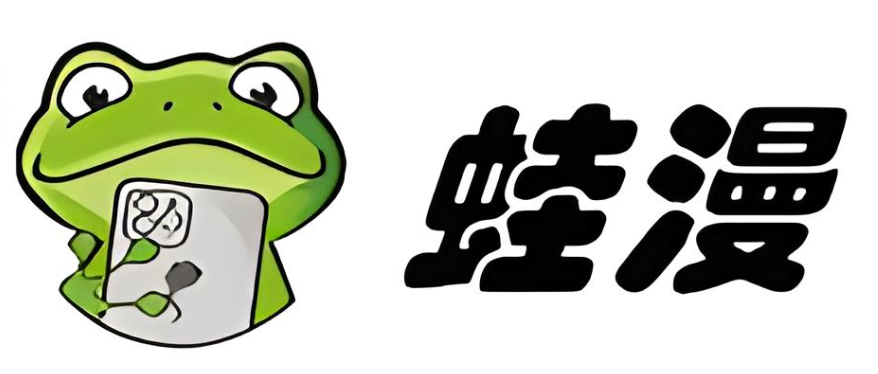
- 文章 · 软件教程 | 4分钟前 |
- 蛙漫2漫画免费入口2025最新网址
- 323浏览 收藏
-

- 文章 · 软件教程 | 4分钟前 |
- 163邮箱登录入口及官方登录方法
- 234浏览 收藏
-
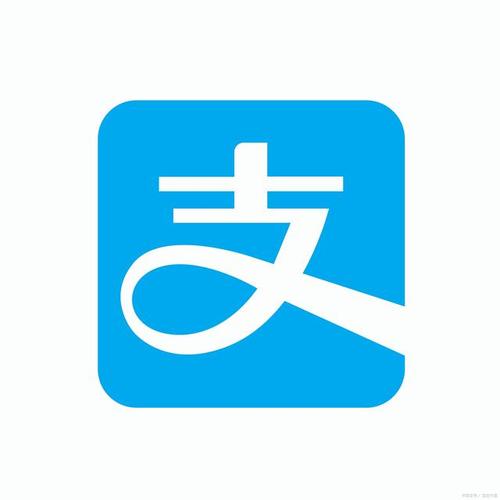
- 文章 · 软件教程 | 6分钟前 |
- 支付宝ID怎么查?快速获取方法分享
- 263浏览 收藏
-

- 文章 · 软件教程 | 16分钟前 |
- 网易云音乐官网入口与使用指南
- 200浏览 收藏
-

- 前端进阶之JavaScript设计模式
- 设计模式是开发人员在软件开发过程中面临一般问题时的解决方案,代表了最佳的实践。本课程的主打内容包括JS常见设计模式以及具体应用场景,打造一站式知识长龙服务,适合有JS基础的同学学习。
- 543次学习
-

- GO语言核心编程课程
- 本课程采用真实案例,全面具体可落地,从理论到实践,一步一步将GO核心编程技术、编程思想、底层实现融会贯通,使学习者贴近时代脉搏,做IT互联网时代的弄潮儿。
- 516次学习
-

- 简单聊聊mysql8与网络通信
- 如有问题加微信:Le-studyg;在课程中,我们将首先介绍MySQL8的新特性,包括性能优化、安全增强、新数据类型等,帮助学生快速熟悉MySQL8的最新功能。接着,我们将深入解析MySQL的网络通信机制,包括协议、连接管理、数据传输等,让
- 500次学习
-

- JavaScript正则表达式基础与实战
- 在任何一门编程语言中,正则表达式,都是一项重要的知识,它提供了高效的字符串匹配与捕获机制,可以极大的简化程序设计。
- 487次学习
-

- 从零制作响应式网站—Grid布局
- 本系列教程将展示从零制作一个假想的网络科技公司官网,分为导航,轮播,关于我们,成功案例,服务流程,团队介绍,数据部分,公司动态,底部信息等内容区块。网站整体采用CSSGrid布局,支持响应式,有流畅过渡和展现动画。
- 485次学习
-

- ChatExcel酷表
- ChatExcel酷表是由北京大学团队打造的Excel聊天机器人,用自然语言操控表格,简化数据处理,告别繁琐操作,提升工作效率!适用于学生、上班族及政府人员。
- 3176次使用
-

- Any绘本
- 探索Any绘本(anypicturebook.com/zh),一款开源免费的AI绘本创作工具,基于Google Gemini与Flux AI模型,让您轻松创作个性化绘本。适用于家庭、教育、创作等多种场景,零门槛,高自由度,技术透明,本地可控。
- 3388次使用
-

- 可赞AI
- 可赞AI,AI驱动的办公可视化智能工具,助您轻松实现文本与可视化元素高效转化。无论是智能文档生成、多格式文本解析,还是一键生成专业图表、脑图、知识卡片,可赞AI都能让信息处理更清晰高效。覆盖数据汇报、会议纪要、内容营销等全场景,大幅提升办公效率,降低专业门槛,是您提升工作效率的得力助手。
- 3417次使用
-

- 星月写作
- 星月写作是国内首款聚焦中文网络小说创作的AI辅助工具,解决网文作者从构思到变现的全流程痛点。AI扫榜、专属模板、全链路适配,助力新人快速上手,资深作者效率倍增。
- 4522次使用
-

- MagicLight
- MagicLight.ai是全球首款叙事驱动型AI动画视频创作平台,专注于解决从故事想法到完整动画的全流程痛点。它通过自研AI模型,保障角色、风格、场景高度一致性,让零动画经验者也能高效产出专业级叙事内容。广泛适用于独立创作者、动画工作室、教育机构及企业营销,助您轻松实现创意落地与商业化。
- 3796次使用
-
- pe系统下载好如何重装的具体教程
- 2023-05-01 501浏览
-
- qq游戏大厅怎么开启蓝钻提醒功能-qq游戏大厅开启蓝钻提醒功能教程
- 2023-04-29 501浏览
-
- 吉吉影音怎样播放网络视频 吉吉影音播放网络视频的操作步骤
- 2023-04-09 501浏览
-
- 腾讯会议怎么使用电脑音频 腾讯会议播放电脑音频的方法
- 2023-04-04 501浏览
-
- PPT制作图片滚动效果的简单方法
- 2023-04-26 501浏览